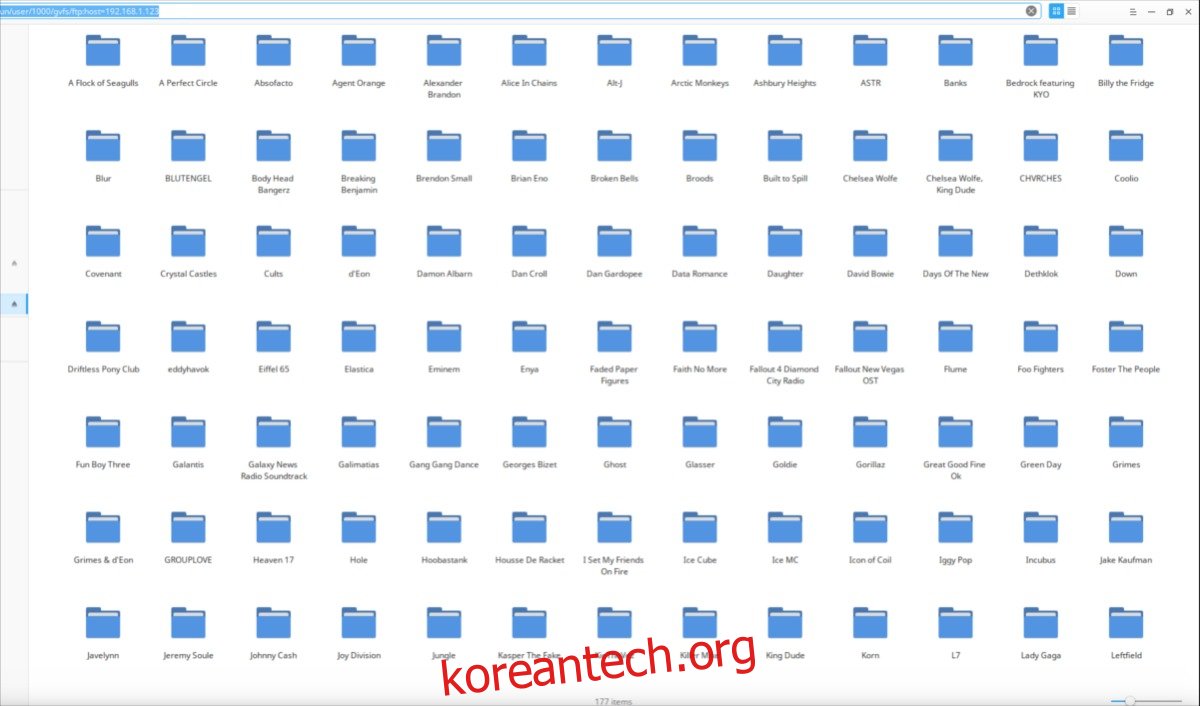믿기 어렵겠지만 2017년에도 FTP는 여전히 인터넷의 한 곳에서 다른 곳으로 대용량 파일을 전송하는 가장 안정적인 방법 중 하나로 남아 있습니다. 많은 전문가들이 Syncing/Bittorrent 및 NFS와 같은 다른 솔루션으로 눈을 돌렸지만 데이터를 빠르고 쉽고 안정적인 방식으로 전송하려는 사람들에게는 여전히 FTP 서버가 가장 좋은 방법입니다. 이 튜토리얼에서는 Linux에서 FTP 서버를 호스팅하는 방법을 보여줍니다. 우리는 이라는 도구를 사용할 것입니다. vsftpd FTP 서버. 이 도구가 수행하는 작업을 수행하는 많은 백그라운드 서버 도구가 있습니다. FTP 서버 소프트웨어로 vsftpd를 사용하는 데 관심이 없다면, 좋은 대안을 찾는 것은 매우 쉽습니다. 즉, vsftpd는 많은 역사를 가지고 있으며 아마도 지금까지 최고일 것입니다.
스포일러 경고: 아래로 스크롤하여 이 기사 끝에 있는 비디오 자습서를 시청하십시오.
목차
설치
소프트웨어가 매우 작기 때문에 vsftpd를 얻는 것은 상당히 쉽습니다. 서버 도구에 관한 한, 이것은 케이크를 가져갑니다. 누구나 자신의 LAN이나 인터넷을 통해 빠르고 쉽게 FTP 서버를 호스팅할 수 있도록 하는 구성 파일이 있는 작은 데몬입니다. 무엇보다도 이 도구는 거의 모든 작업에서 작동합니다. 즉, 한 서버에서 다른 서버로 데이터를 전송하는 빠르고 더러운 방법이 필요한 경우 거의 모든 Linux 서버 배포에서 vsftpd를 실행할 수 있습니다.
또한 일반 PC 데스크탑 Linux 운영 체제에도 이 서버 소프트웨어가 포함되어 있어 집 컴퓨터에서 직접 서버를 빠르게 실행할 수 있습니다.
우분투
sudo apt install vsftpd sudo systemctl enable vsftpd sudo systemctl start vsftpd
데비안
sudo apt install vsftpd sudo systemctl enable vsftpd sudo systemctl start vsftpd
아치 리눅스
sudo pacman -S vsftpd sudo systemctl enable vsftpd sudo systemctl start vsftpd
페도라
sudo dnf install vsftpd sudo systemctl enable vsftpd sudo systemctl start vsftpd
수세 열기
sudo zypper install vsftpd sudo systemctl enable vsftpd sudo systemctl start vsftpd
다른
vsftpd 도구는 모든 Linux 서버(또는 PC)가 FTP 서버를 유지하고 호스팅할 수 있도록 하는 서비스입니다. FTP 프로토콜은 매우 오래되었지만 오늘날에도 여전히 많이 사용되므로 vsftpd 도구는 PC 및 서버용 거의 모든 주요 Linux 배포판에서 찾을 수 있습니다.
Linux 배포판용으로 받으려면 터미널을 열고 패키지 관리자에서 “vsftpd” 또는 “FTP 서버”를 검색하십시오. Linux 기반 운영 체제에 vsftpd가 없는 경우 다른 FTP 호스팅 도구도 사용해 보아야 합니다.
구성
vsftpd를 설치하고 systemd로 활성화하면 서비스가 실행됩니다. 그러나 FTP 서버 자체는 구성되어 있지 않으면 작동하지 않습니다. 이렇게 하려면 텍스트 편집기에서 vsftpd 구성 파일을 열고 몇 가지를 추가해야 합니다. 터미널에서 텍스트 편집기를 엽니다.
sudo nano /etc/vsftpd.conf
기본적으로 익명 연결이 허용됩니다. 즉, 사용자가 누구이든 관계없이 쉽게 FTP 서버에 연결하고 사용할 수 있습니다. 작업을 쉽게 하려면 이 옵션을 활성화된 상태로 두십시오. 그렇지 않은 경우 “anonymous_enable=YES” 앞에 #을 추가하여 이 설정을 비활성화합니다.
그런 다음 화살표 키를 사용하여 아래로 스크롤합니다. “write_enable=YES” 및 “anon_upload_enable=YES”를 찾습니다. 앞의 #을 제거하여 이러한 설정을 활성화합니다.
구성 파일 아래에는 활성화해야 하는 보안 설정이 있습니다. 이 설정은 FTP 서버가 자체 사용자로 실행되도록 하고 루트 권한을 제거합니다. 이것은 누군가가 FTP 서버를 해킹하더라도 전체 Linux 서버 또는 PC를 엉망으로 만들 수 없음을 의미합니다. 분명히 말해서 vsftpd는 이 설정 없이 실행할 수 있지만 권장하지 않습니다.
이 보안 설정을 활성화하려면 “nopriv_user=ftpsecure”를 찾아 # 기호를 제거하십시오.
이러한 설정이 모두 활성화되면 systemd init 시스템으로 vsftpd를 다시 시작하십시오.
sudo systemctl restart vsftpd
Linux 파일 관리자의 주소 표시줄로 이동하고 다음을 입력하여 서버에 연결합니다.
ftp://local.ip.address
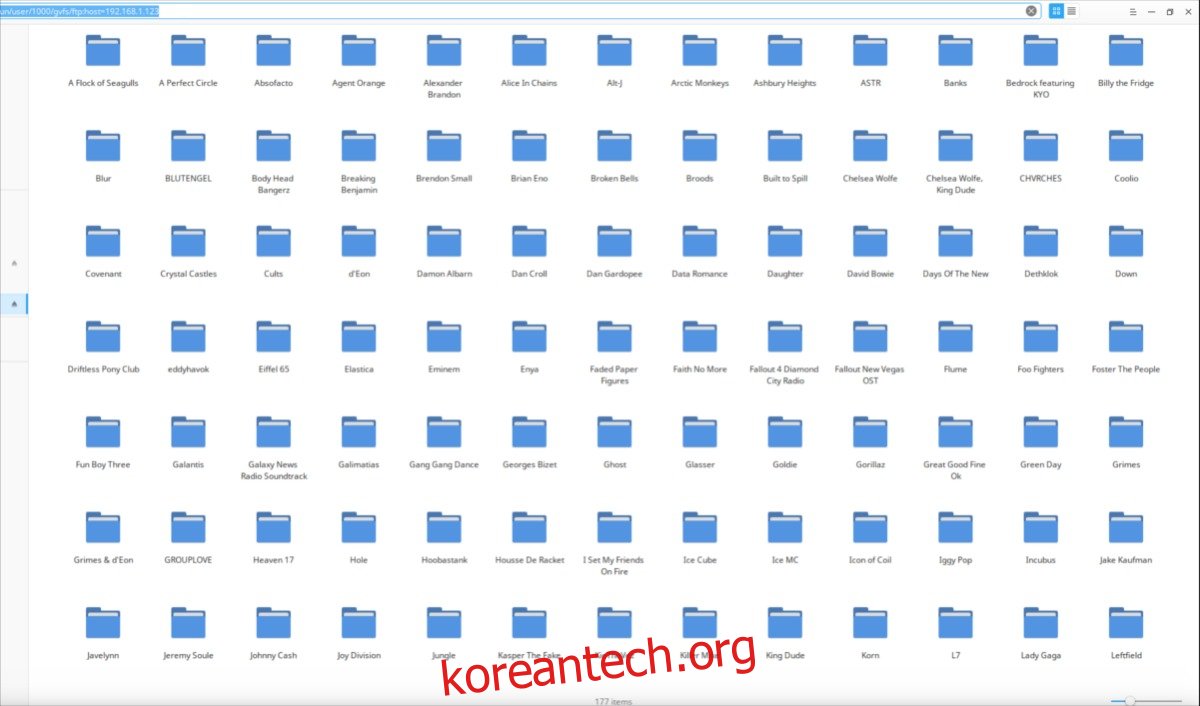
참고: 파일 관리자를 사용하고 싶지 않습니까? 노력하다 파일질라 대신에.
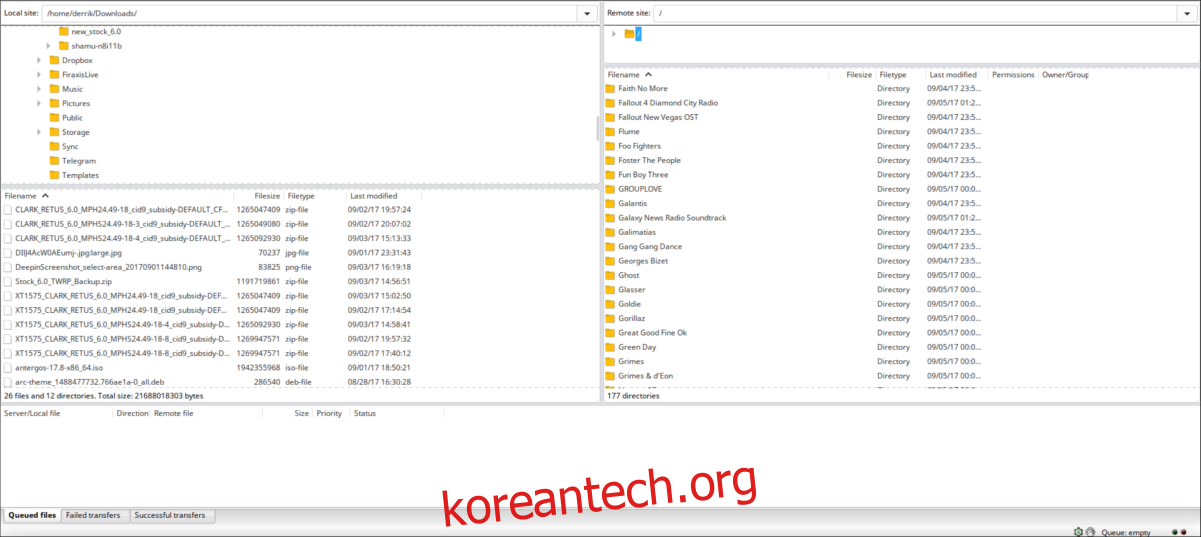
다음과 같은 호스트 이름을 사용할 수도 있습니다.
ftp://ubuntu-server
등
서버의 IP를 찾으려면 ifconfig를 실행한 다음 명령이 반환하는 IP 주소(IPv4에서)를 입력합니다. 또는 다음을 수행합니다.
ping hostname
그런 다음 IP ping 결과를 기록해 둡니다.
SSH SFTP
이 vsftpd 도구를 실행할 수 없습니까? 너무 복잡한? 다른 방법이 있습니다! SSH를 설치하고 내장된 SFTP 도구를 사용합니다. SSH 프로토콜은 요청 시 보안 FTP 서버를 호스팅할 수 있습니다. 즉시 빠른 파일 전송 서버를 확보하는 등의 이점이 있습니다. 그러나 느린 전송 속도와 같은 주요 단점도 있습니다. 전통적인 FTP는 안전하지 않지만 암호화 규칙에 의해 방해받지 않으므로 사용자는 파일을 매우 빠르게 전송할 수 있습니다.
SFTP는 확실히 사용자를 빡빡한 위치에서 벗어나게 할 것이지만 2017년에도 FTP를 대체할 수는 없습니다. SFTP/SSH 프로토콜을 작동시키는 방법을 배우고 싶으십니까? 자세히 알아보려면 여기로 이동하세요!
결론
오랜 세월이 흘렀음에도 불구하고 FTP는 여전히 신뢰할 수 있는 도구임이 입증되었습니다. 네트워크를 통해 데이터를 빠르고 쉽게 전송할 때 신뢰할 수 있는 다른 전송 프로토콜은 거의 없습니다. 몇 개의 파일을 웹 서버로 옮기거나 몇 장의 사진을 친구에게 전달하려는 경우 파일 전송 프로토콜은 여전히 그 용도가 있음을 증명합니다.